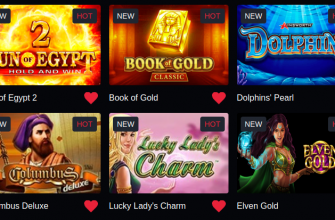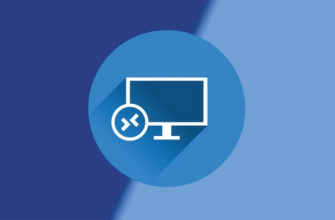Размер оперативной памяти вашего компьютера будет влиять на скорость обработки данных. В нашей статье вы узнаете, как можно проверить объем оперативной памяти на своем компьютере. Если вы новичок в мире компьютеров, то столкнетесь с профессиональным жаргоном, который, скорее всего, окажется для Вас непонятным. Из всех характеристик, которые должны быть проверены при покупке нового ноутбука или настольного компьютера, одной из самых важных является размер RAM (Random Access Memory), т.е. оперативная память. Ее размер является важнейшим параметром, определяющим мощность компьютера. Многие неопытные пользователи не знают, каким образом можно узнать объем оперативной памяти на своем компьютере.
Что такое RAM?
Random Access Memory (RAM) является оперативной памятью компьютера, использующейся для временного хранения данных. Данные считываются и записываются с очень высокой скоростью и в произвольном порядке. Как часть компьютерной системы, оперативная память устанавливается в качестве модуля в специальные слоты, расположенные на материнской плате.
Несколько слотов, позволяют расширить объем памяти в случае необходимости, путем добавления в систему дополнительных модулей. Это тип памяти является энергонезависимым, все данные размещенные в ней теряются, как только выключается компьютер. Чем больше оперативной памяти (RAM) установлено в системе, тем больше данных одновременно может обрабатывать компьютер.
Какой размер оперативной памяти вам нужно?
Какой объем оперативной памяти необходим, зависит от используемого типа приложений и типа операционной системы. Независимо от вида операционной системы желательно иметь не меньше 1 Гб оперативной памяти, если ваша деятельность ограничивается веб-серфингом и использованием офисных программ.
Если вы играете в компьютерные игры или используете высокоресурсные программы, например такие как приложения для редактирования видео, то Вам необходимо иметь от 2 ГБ RAM.
Если вы не знаете, какой максимальный объем и какой тип оперативной памяти способна поддерживать ваша материнская плата, то необходимо посетить веб-сайт производителя материнской платы и ознакомиться со спецификацией. Подробная инструкция, также должна прилагаться к материнской плате при ее покупке.
Проверка объема оперативной памяти в Windows
Если у вас на компьютере установлена операционная система Windows XP, Windows Vista или Windows 7, то проверить какой объем оперативной памяти у вас установлен очень просто. Найдите значок «Мой компьютер», нажмите правой кнопкой мыши и выберите опцию «Свойства». Откроется окно, где будут даны все характеристики вашей системы. Обратите внимание на параметр ОЗУ, его значение дается в гигабайтах или мегабайтах.
Как узнать объем оперативной памяти в Mac OS X
Если у вас на компьютере установлена Mac OS X, то объем оперативной памяти определяется следующим образом. Нажмите на иконку меню Apple и выберите пункт "About This Mac" Тут в числе других спецификаций вы найдете значение RAM.
Выбирайте объем оперативной памяти в зависимости от вида используемых приложений. Конечно, ничто не мешает Вам иметь больший объем оперативной памяти. Я бы лично рекомендовал при покупке нового настольного компьютера или ноутбука ориентироваться, по крайней мере, на 4 Гб оперативной памяти. Этого объема оперативной будет достаточно для одновременного запуска нескольких программ, включающих игры, просмотр веб-страниц и даже программ для 3D- моделирования. Когда дело доходит до оперативной памяти, то чем больше ее размер, тем лучше.